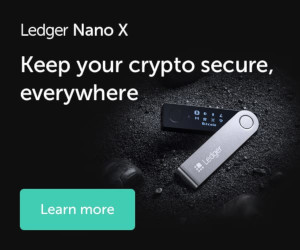Portfel Electrum Dash - Poradnik jak założyć, Instrukcja, Opinie

W tym artykule przedstawiamy to w jaki sposób zainstalować i w jaki sposób użytkować lekki portfel dla kryptowaluty Dash. Opis instalacji i działania portfela Electrum Dash. Poznaj opinie na temat portfela Electrum Dash.
Spis treści
Electrum Dash Wallet
Electrum Dash to portfel, który zbiera najlepsze opinie od użytkowników. Przejrzysty i czytelny interfejs pozwala na bezproblemowy przesył kryptowaluty. Kolejnym plusem tej aplikacji jest fakt, że niewiele odbiega wyglądem i zasadą działania od Electrum BTC i Electrum LTC. Electrum Dash nosi miano „lekkiego portfela”, poniewż cały blockchain jest przechowywany na zewnętrznych serwerach.
Electrum Dash - Download
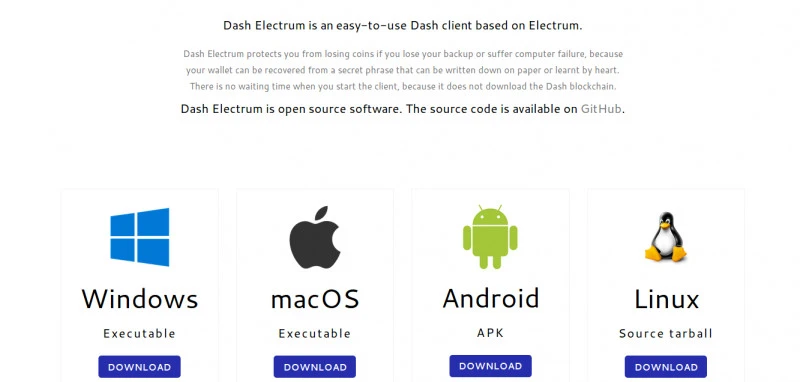
Klienta pobieramy z tego linku: https://electrum.dash.org/#download
Electrum Dash Wallet - Instalacja i Konfiguracja

Po udanej instalacji, uruchamiamy nasz portfel. Po pierwszym uruchomieniu, program poprosi nas o metodę wyboru serwera. Dostępne mamy dwie opcje:
- Auto Connect – Czyli sposób automatycznego wyboru serwera (zalecane)
- Select Server Manually – W tej opcji mamy możliwość samodzielnego wyboru serwera, z którym będzie się łączył nasz portfel
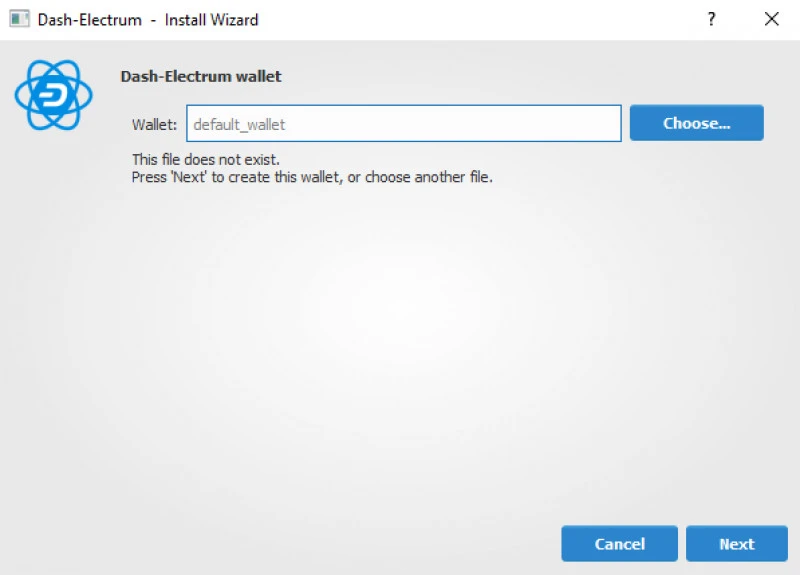
Teraz musimy wybrać nazwę dla naszego portfela.
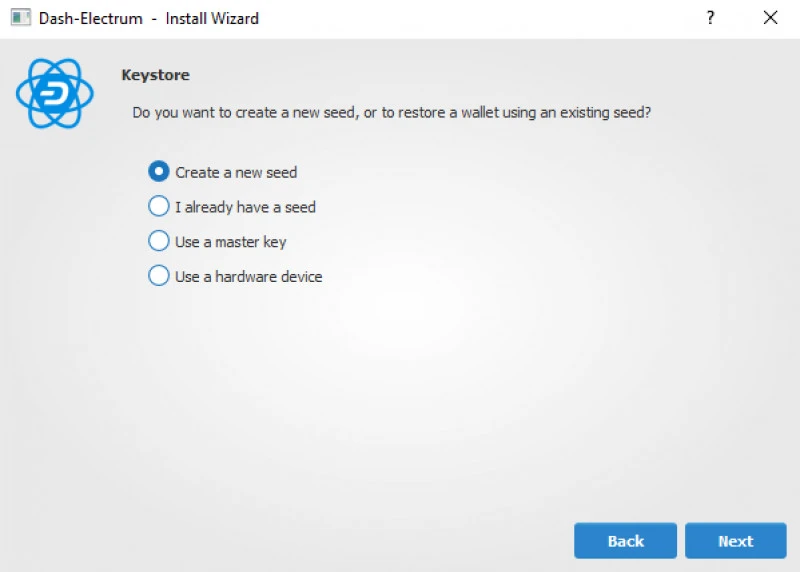
W tym kroku wybieramy jedną z czterech dostępnych opcji (wszystkie dotyczą tzw. seeda – czyli określonej liczby słów, które zabezpieczają nasz portfel).
- Create new seed – tworzy nowy ciąg znaków przypisany dla każdego nowego portfela
- I already have seed – tu mamy możliwość odtworzenia już istniejącego portfela, poprzez wpisanie wcześnej wygenerowanego seeda
- Use public or private keys – importujemy klucze z innego programu
- Use hardware device – opcja dla posiadaczy portfeli sprzętowych
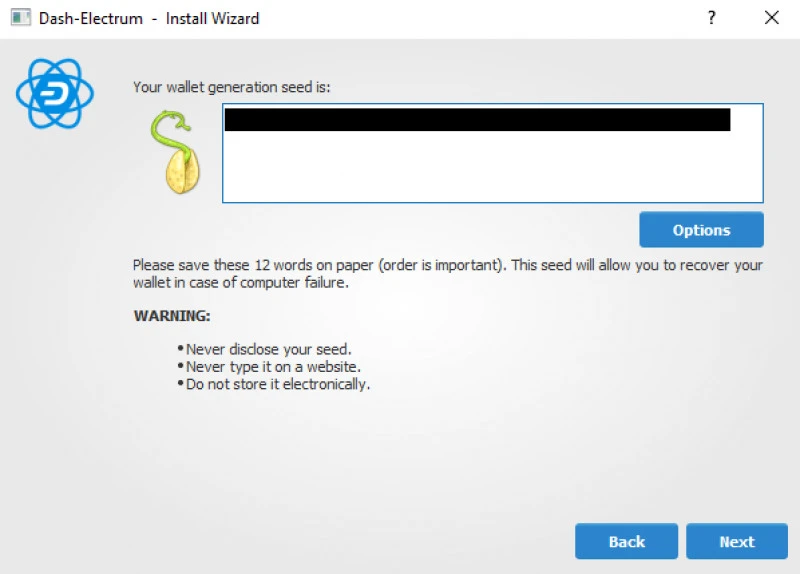
W tym momencie widzimy nasz seed, który warto przepisać w jakieś bezpieczne miejsce. Ten ciąg znaków w przyszłości przyda się nam do odtworzenia portfela.
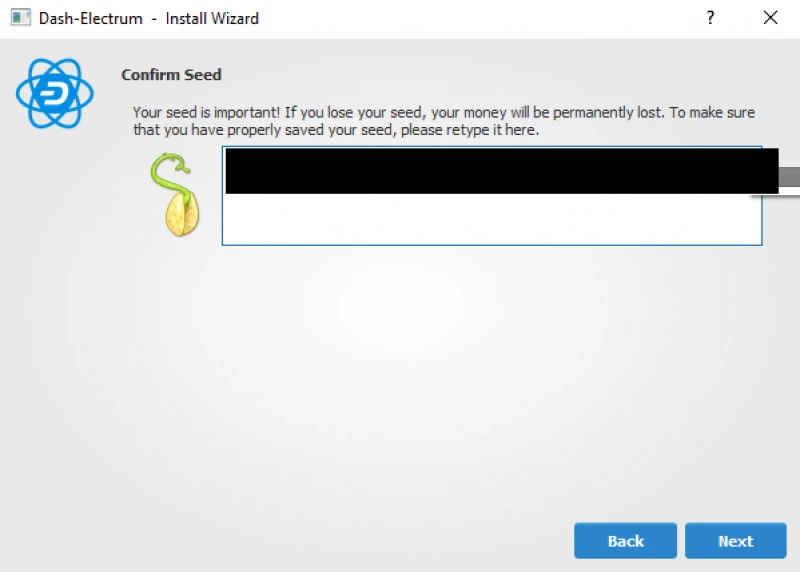
W to miejsce przepisujemy seed.
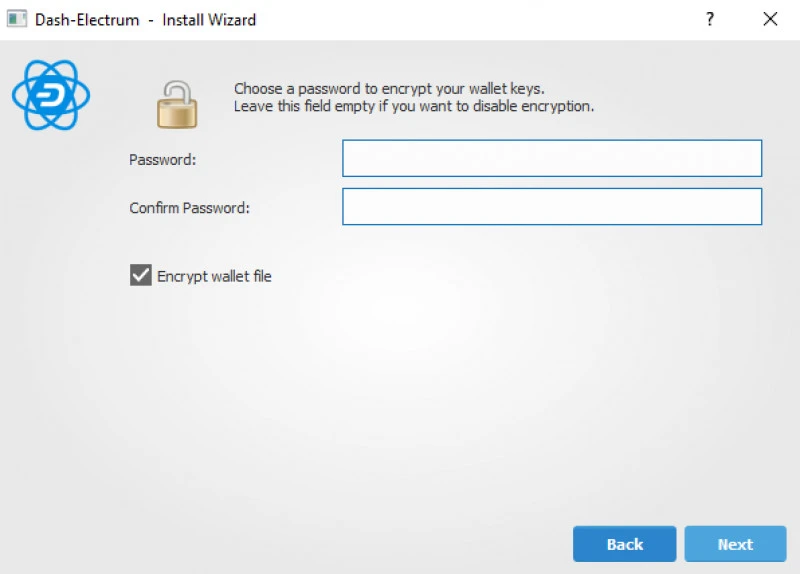
Teraz musimy wymyślić jakieś silne hasło. Najlepiej jest wybrać takie, które nie zawiera wyrazów słownikowych. Takie hasło zapewni nam odpowiedni poziom bezpieczeństwa.
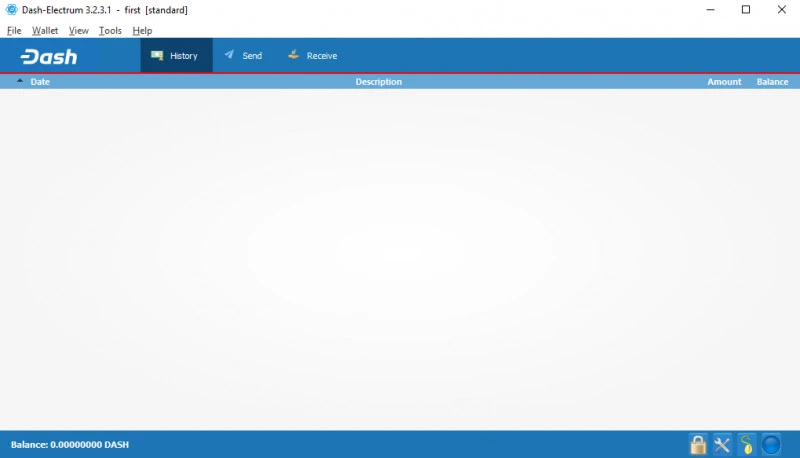
Tak wygląda interfejs portfela Electrum Dash.
Korzystanie z portfela Electrum Dash
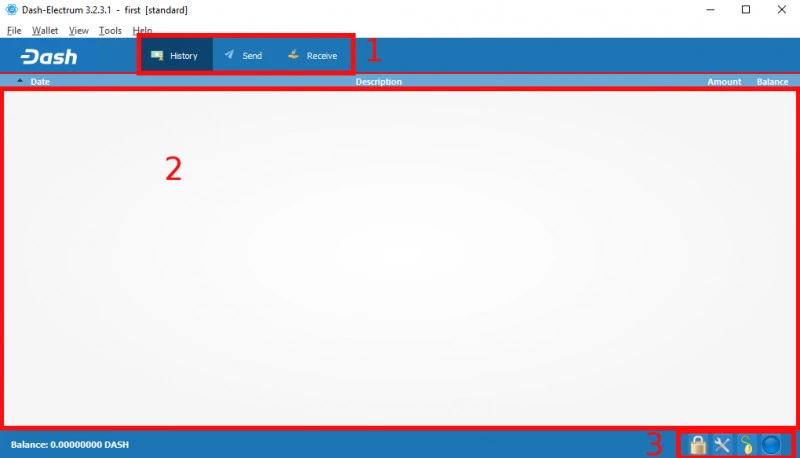
1. Menu z różnymi funkcjonalnościami portfela. W karcie „View” znajdziemy opcję, która umożliwi nam dodanie kolejnych zakładek (z saldem konta, konsolą, itd.)
- Historia transakcji
- Wyślij
- Odbierz
2. Historia transakcji
3. Przybornik funkcji konfiguracyjnych i stanu portfela. Kolejno:
- Zmiana hasła
- Ustawienia aplikacji
- Backup Portfela
- Stan połączenia z serwerem
Wysyłanie kryptowaluty Dash
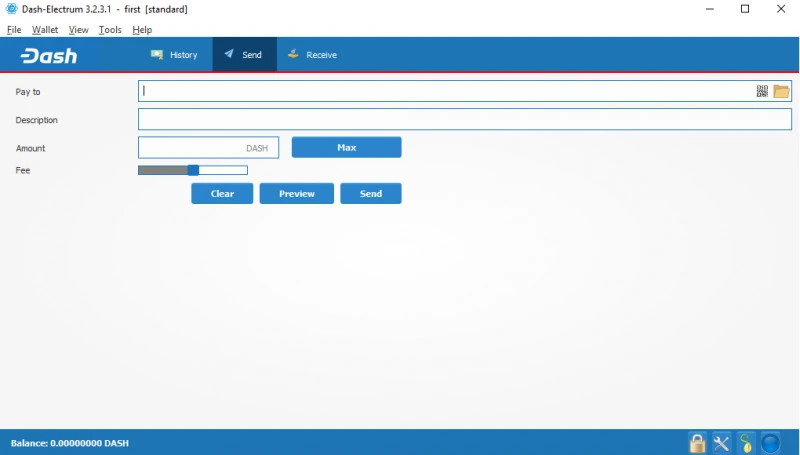
W zakładce Send znajdziemy następujące rubryki do wypełnienia:
- Pay to – W to miejsce należy wpisać adres odbiorcy
- Description – Czyli opis transakcji. Tutaj możemy wpisać co nam się podoba, ponieważ opis nie jest widoczny poza aplikacją portfela, tzn nie możemy przeczytać opisu, używając tylko eksploratora bloków
- Amount – Ilość Dashów, które chcemy przesłać
- Fee – jest to opłata za przesył środków, im większe fee tym szybciej transakcja zostanie zakończona
- Przyciski Clear (wyczyść), Preview (podgląd), Send (wyślij)
Po wypełnieniu wymaganych pól i kliknięciu Send, portfel poprosi nas o wpisanie hasła w celu dokończenia transakcji.
Wpłata Kryptowalut Dash na portfel Electrum
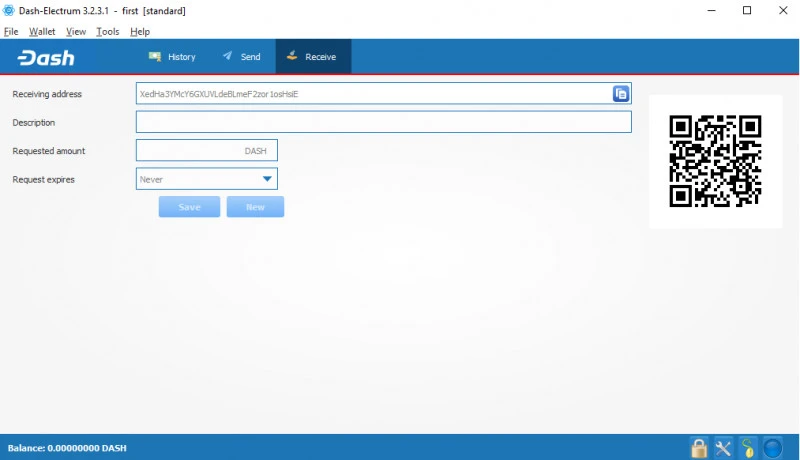
Aby móc odbierać kryptowalutę Dash, przechodzimy do zakładki Recive. Możemy tutaj wygenerować konkretne żądanie, ile Dashów chcemy otrzymać i za co.
W tym momencie widzimy następujące pola:
- Reciving address – Jest to nasz adres, na który będziemy otrzymywać Dashe. Ikonka na końcu tego pola pozwala na skopiowanie adresu
- Description – Opis transakcji
- Request amount – Tu wpisujemy jaką kwotę chcemy otrzymać
- Request expires – data wygaśnięcia żądania
Po prawej stronie możemy zauważyć kod QR, który zmienia się po każdej korekcie w żądaniu. Kiedy ktoś zeskanuje ten kod, w jednej chwili wszystkie potrzebne pola zostaną wypełnione automatycznie.
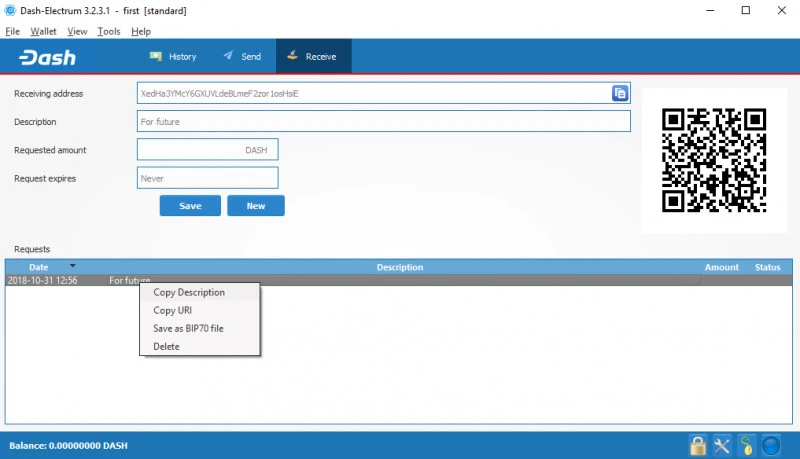
Po kliknięciu Save, u dołu pojawiła się tabela ze wszystkimi aktualnymi żądaniami.
Tworzenie/Importowanie kolejnego portfela Electrum Dash
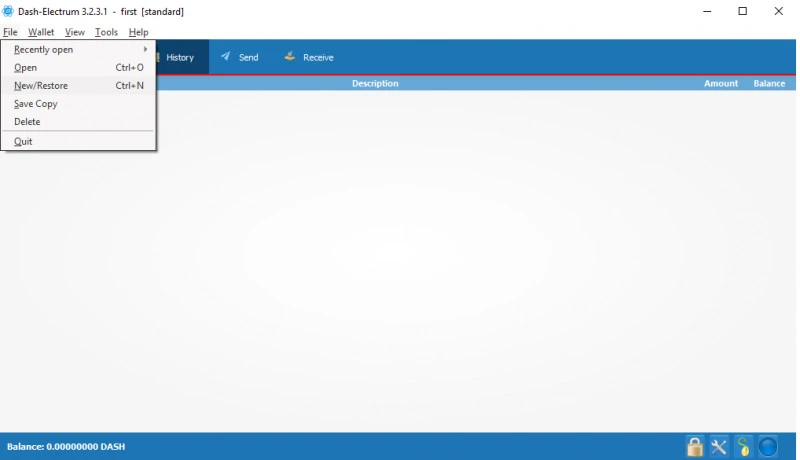
Z górnego menu wybieramy File, a następnie New/Restore.
Później wybieramy nazwę dla naszego nowego portfela, następne kroki są takie same jak na początku.
Portfel Multi – Signature (Multisig) Electrum Dash
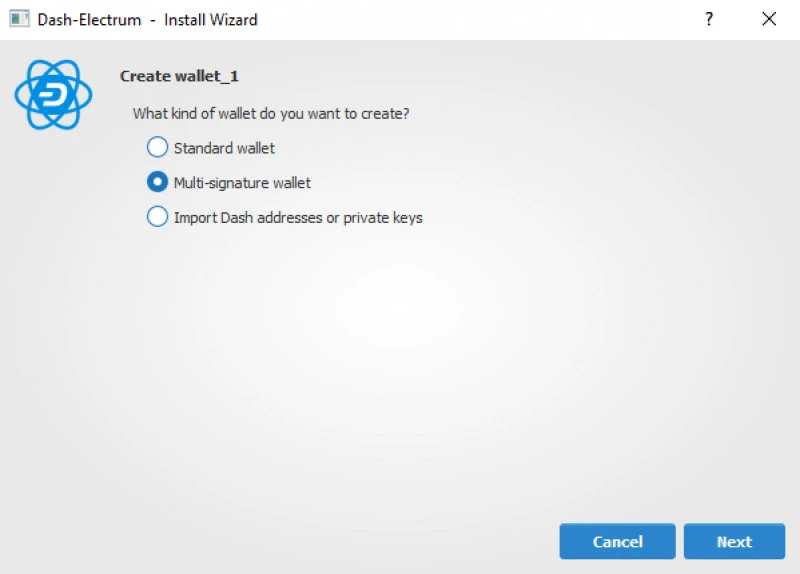
W kreatorze będziemy musieli wybrać typ portfela, tym razem wybieramy "Multi-signature wallet”.
Ten rodzaj portfela, (dzięki większej liczbie osób, które muszą podpisać się pod transakcją), pozwala na lepsze zabezpieczenie transferu swoich środków. Dzięki temu możemy zabezpieczyć sprzedaż, w której strona kupująca musi także podpisać się pod transakcją.
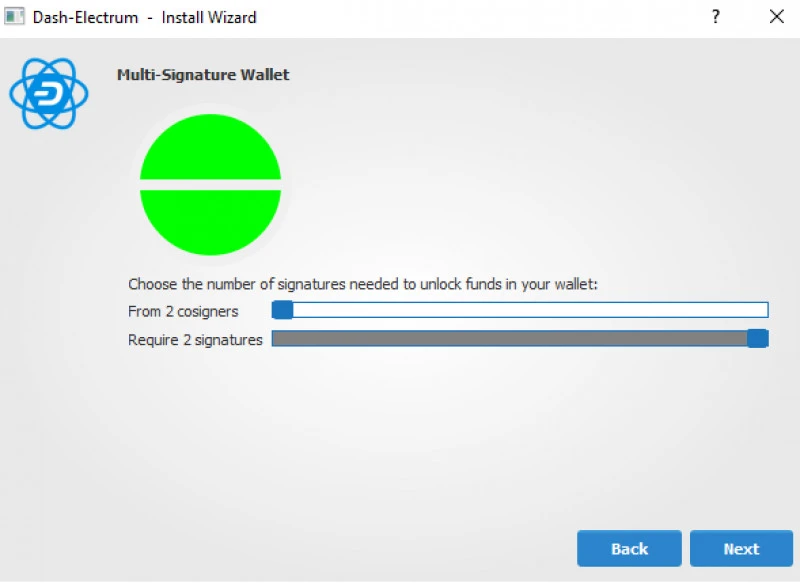
Teraz musimy wybrać ilość kluczy, która będzie generowana oraz ile z nich będzie potrzebnych do dokończenia transferu. Suwak u góry odpowiedzialny jest za ilość generowanych kluczy, a dolny odpowiada za ilość wymaganych podpisów.
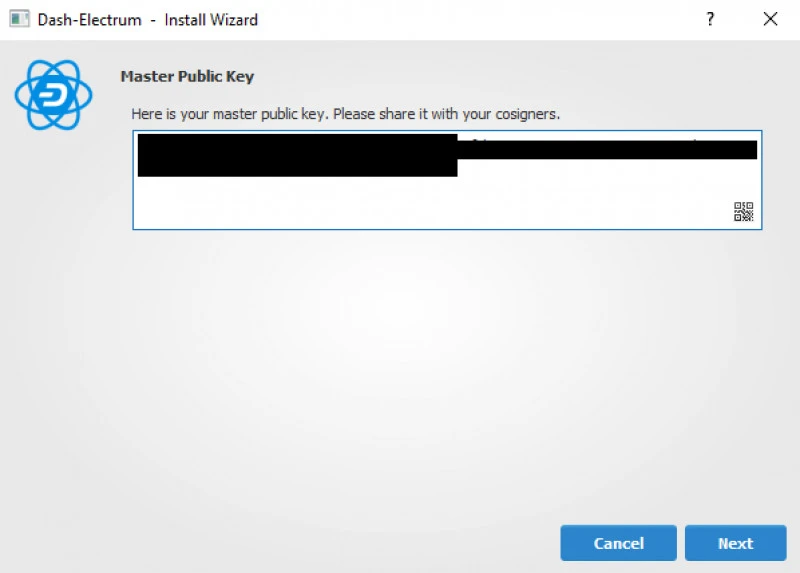
Po kliknięciu Next, zauważymy Master Public Key, który należy rozesłać do wszystkich osób powiązanych z tym portfelem.
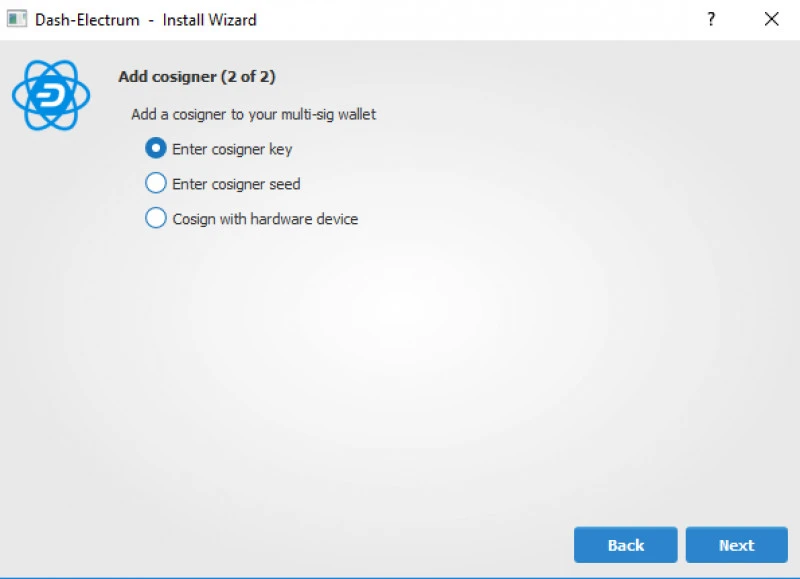
W tym momencie musimy wpisać klucz/seed współwłaścicieli.
- Enter cosigner key – wpisujemy Master Public Key
- Enter cosigner seed – wpisujemy seed współwłaściciela
- Cosign with hardware key – opcja dla posiadaczy portfeli sprzętowych
Po kliknięciu Next, wprowadzamy klucz.
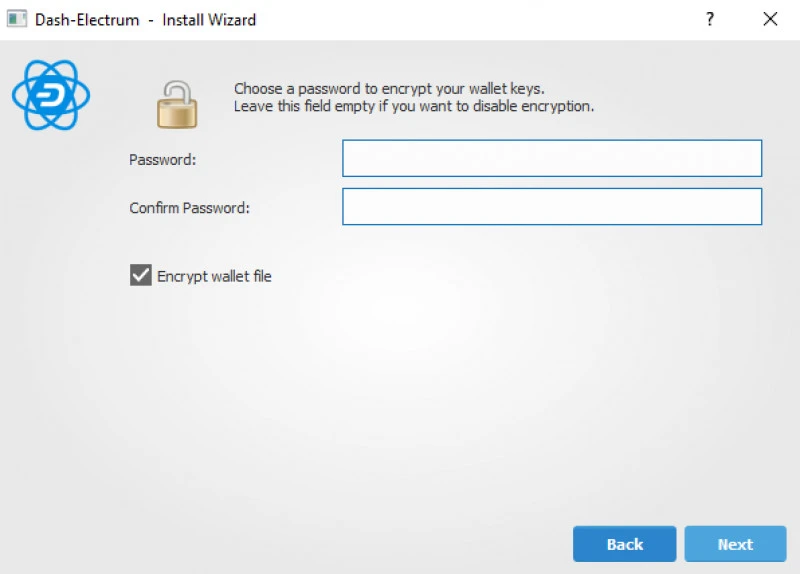
Szyfrujemy portfel hasłem i to wszystko.
Wysyłka kryptowaluty Dash za pomocą portfela Multi-Signature
Żeby móc wysłać Dash z portfela MultiSig, pod transakcją muszą podpisać się wszyscy wymagani współwłaściciele.
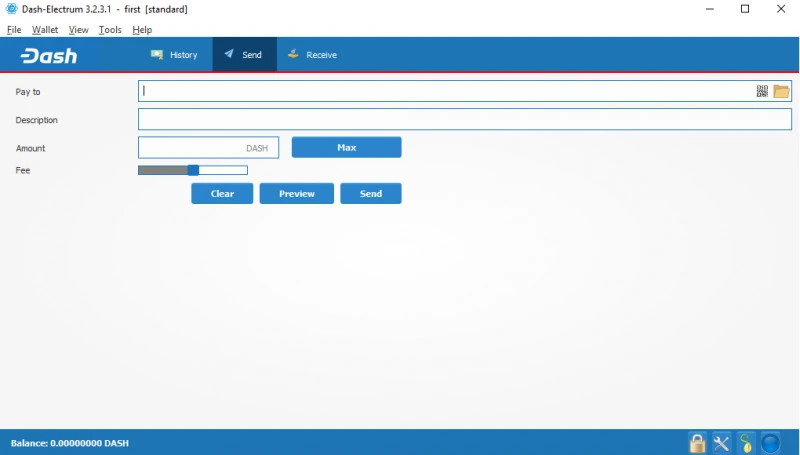
Wchodzimy w zakładkę Send, następnie wypełniamy wszystkie wymagane pola, po kliknięciu przycisku Send, portfel wygeneruje plik, pod którym muszą podpisać się wszyscy współwłaściciele.
Żeby podpisać transakcje wybieramy “Tools”, rozwijamy “Load Transaction”, wybieramy "From File". Otwieramy plik, klikamy „Send”. Gotowe.
Portfele do przechowywania innych kryptowalut:
Dołącz do naszej grupy na Facebooku – Altcoin Polska.pl